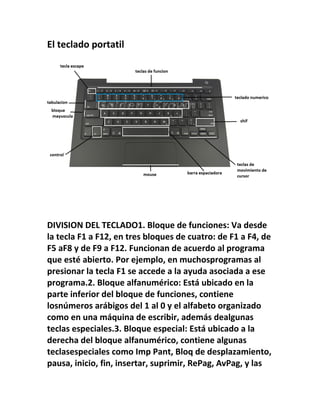
Teclado
- 1. El teclado portatil DIVISION DEL TECLADO1. Bloque de funciones: Va desde la tecla F1 a F12, en tres bloques de cuatro: de F1 a F4, de F5 aF8 y de F9 a F12. Funcionan de acuerdo al programa que esté abierto. Por ejemplo, en muchosprogramas al presionar la tecla F1 se accede a la ayuda asociada a ese programa.2. Bloque alfanumérico: Está ubicado en la parte inferior del bloque de funciones, contiene losnúmeros arábigos del 1 al 0 y el alfabeto organizado como en una máquina de escribir, además dealgunas teclas especiales.3. Bloque especial: Está ubicado a la derecha del bloque alfanumérico, contiene algunas teclasespeciales como Imp Pant, Bloq de desplazamiento, pausa, inicio, fin, insertar, suprimir, RePag, AvPag, y las
- 2. flechas direccionales que permiten mover el punto de inserción en las cuatrodirecciones.4. Bloque numérico: Está ubicado a la derecha del bloque especial, se activa al presionar la teclaBloq Num, contiene los números arábigos organizados como en una calculadora con el fin de facilitar la digitación de cifras. Además contiene los signos de las cuatro operaciones básicas: suma +, resta -, multiplicación * y division /; también contiene una tecla de Intro oFUNDION DE TECLAS ESPECIALESEn la Figura 14.1, se puede observar la posición de las teclas que contienen el alfabeto y también losnombres de determinadas teclas que son muy utilizadas en operatoria de teclados. La función que realizan algunas de las teclas señaladas se describe a continuación. -Tecla intro: Permite confirmar datos en una aplicación, indicando que hemos terminado deescribirlos; permite activar una de las opciones de un menú, después de seleccionarla; permite poner iniciar la ejecución de un programa si tenemos seleccionado el icono correspondiente. En general seutiliza para pasar el control del usuario al ordenador, sin embargo, en operatoria de teclados, que esel tema que nos ocupa, se utiliza para pasar de una línea a la siguiente. -Teclas de mayúsculas: Existen dos, situadas, como en las máquinas de escribir, a la izquierda y ala derecha del
- 3. teclado alfanumérico. Modifican la acción de las teclas alfanuméricas cuando sepulsan al mismo tiempo que ellas.En el caso de las letras, aparecerán en mayúsculas o minúsculas (en caso de que estén bloqueadaslas mayúsculas). Si se pulsa para los números y los signos de puntuación hace que aparezcan lossignos dibujados en la parte superior de cada tecla. También modifican la acción de las teclas defunción. -Tecla de bloqueo de mayúsculas. La tecla Bloq Mayús actúa en combinación con una de lasseñales luminosas de la parte superior derecha del teclado, que se enciende o se apaga cada vez que la pulsamos. Si la señal está apagada, las teclas alfabéticas generan minúsculas en modonormal y mayúsculas si se pulsan simultáneamente con la tecla de mayúsculas; si la señalestá encendida, se produce el efecto contrario. -Tecla de alternativa gráfica: Está situada a la derecha de la barra espaciadora. Permite obtener los caracteres especiales marcados en la parte inferior derecha de algunas teclas alfanuméricas. -Tecla de retroceso: Aparece en el extremo superior derecho del teclado alfanumérico y su funciónes borrar el carácter situado inmediatamente a la izquierda del punto de inserción, que retrocede a laposición ocupada por el carácter borrado. El funcionamiento de esta tecla puede ser modificado por las teclas Ctrl y Alt.
- 4. -Tecla de inserción: La tecla Insert modifica el modo de funcionamiento del teclado, que puedealternar entre la inserción de caracteres y la sobreescritura. Al pulsarla se pueden insertar caracteresa la vez que van desapareciendo los situados a la derecha del punto de inserción. Para desactivarlabasta con pulsarla de nuevo. -Tecla de borrado: La tecla Supr borra el carácter situado a la derecha del punto de inserción sinmodificar la posición de éste. Su funcionamiento puede ser modificado por las teclas Ctrl y Alt. -Tecla inicio:Mueve el punto de inserción a la primera posición de una línea, campo o página. Enmuchos procesadores de textos, su combinación con la tecla Ctrl, desplaza el cursor hasta elcomienzo del documento. -Tecla fin:Desplaza el cursor a la última posición de una línea, campo o página. En muchosprocesadores de textos, su combinación con la tecla Ctrl, desplaza el cursor hasta el comienzo elfinal del documento. -Teclas de salto de página:Cuando el documento o texto que estamos procesando tiene variaspáginas, las teclas Re Pág y Av Pág permiten desplazarse de una a otra, retrocediendo oavanzando respectivamente. -Tecla tabulación:Con esta tecla, si el punto de inserción está colocado antes que una palabra,ésta se desplaza, por defecto, 1,25 cm cada vez que se pulsa.
